你是不是也遇到过这种情况?在使用Skype进行视频通话时,明明对方的声音清晰可辨,可你的声音却只出现在对方的耳朵里,就像你是一个无声的幽灵一样。别急,今天就来给你揭秘Skype只有外音的神秘面纱,让你重新成为视频通话中的主角!
一、排查麦克风问题
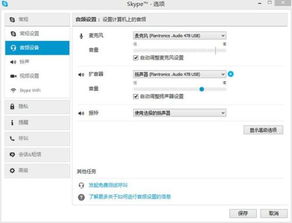
首先,你得确认一下自己的麦克风是否正常工作。你可以这样做:
1. 检查麦克风连接:确保你的麦克风已经正确连接到电脑或手机上,没有松动或脱落的情况。
2. 麦克风状态:在电脑上,你可以右击任务栏右下角的小喇叭图标,选择“录音设备”,看看你的麦克风是否显示在列表中,并且状态是“正在工作”。
3. 麦克风音量:在录音设备的属性中,检查麦克风音量是否被静音,如果没有,试着调整一下音量,看看是否有所改善。
二、调整Skype设置

如果麦克风没问题,那可能就是Skype的设置出了问题。以下是一些调整Skype设置的步骤:
1. 打开Skype:首先,当然是要打开Skype软件。
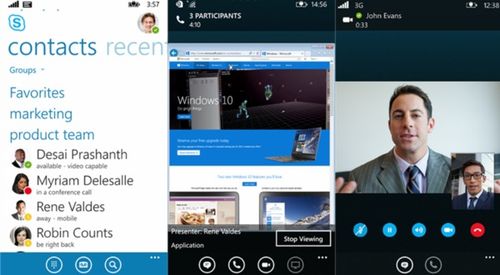
2. 设置麦克风:点击Skype界面左上角的齿轮图标,进入设置。
3. 选择音频设置:在设置菜单中,找到“音频”选项,点击进入。
4. 麦克风设置:在音频设置中,找到“麦克风”选项,确保你的麦克风被选中,并且音量不是静音状态。
三、检查电脑音频设备
有时候,问题可能出在电脑的音频设备上。以下是一些检查电脑音频设备的步骤:
1. 打开控制面板:在电脑上,点击“开始”菜单,输入“控制面板”,然后打开它。
2. 声音设置:在控制面板中,找到“硬件和声音”部分,点击“声音”。
3. 播放和录制:在声音设置中,点击“播放”或“录制”,看看你的麦克风是否被正确识别,并且没有被静音。
四、更新音频驱动程序
如果你的电脑音频驱动程序过时,也可能导致Skype只有外音的问题。以下是一些更新音频驱动程序的步骤:
1. 打开设备管理器:在电脑上,点击“开始”菜单,输入“设备管理器”,然后打开它。
2. 查看音频设备:在设备管理器中,找到“声音、视频和游戏控制器”部分,看看你的音频设备是否有黄色感叹号。
3. 更新驱动程序:如果有黄色感叹号,右击音频设备,选择“更新驱动程序软件”,然后按照提示进行更新。
五、其他可能的原因
除了以上提到的原因,还有一些其他可能的原因导致Skype只有外音:
1. 软件冲突:有时候,其他软件可能与Skype冲突,导致麦克风无法正常工作。你可以尝试暂时关闭其他软件,看看问题是否解决。
2. 系统问题:如果你的电脑系统出现问题,也可能导致Skype只有外音。你可以尝试重启电脑,或者进行系统修复。
Skype只有外音的问题并不复杂,只要按照以上步骤排查和解决,相信你很快就能恢复正常的视频通话体验。希望这篇文章能帮到你,如果你还有其他问题,欢迎在评论区留言哦!
